Pregunta
Problema: "Su organización administra algunas configuraciones". ¿Cómo solucionarlo?
Hola. Un día, aparentemente de la nada, noté que la página de inicio de mi navegador web cambió. No inicié esto, así que intenté deshacerme de él accediendo a la configuración de Chrome, pero fue en vano. Luego me di cuenta de que no podía realizar ningún cambio en el navegador, ya que dice "Administrado por su organización", lo que me dejó desconcertado, ya que esta es la computadora de mi casa y no hay ninguna organización involucrada. ¿Hay algo que pueda hacer para recuperar todos los controles de mi navegador Chrome? Se agradecería ayuda.
Respuesta resuelta
"Algunas configuraciones son administradas por su organización" o "Gestionado por su organización”Es un mensaje que los usuarios pueden ver en su navegador web o en otras partes del sistema operativo Windows. Cuando tal política[1] se aplica, no podrán configurar ajustes particulares dentro del navegador web (o una computadora), por ejemplo, la URL de la página de inicio o restricciones de acceso a sitios web particulares.
Inicialmente, "Su organización administra algunas configuraciones" es un mensaje legítimo que utiliza empresas y organizaciones para restringir la modificación de la configuración del navegador web por parte de los empleados y terceros. Esto puede ser particularmente útil para las empresas, ya que puede prevenir la infección de malware debido al comportamiento inseguro del usuario (visitar sitios maliciosos y descargar archivos ejecutables desconocidos).[2] puede conducir a la infiltración de ransomware,[3] Troyanos y otro software malintencionado, que puede ser desastroso para cualquier empresa).
Sin embargo, los usuarios comenzaron recientemente a quejarse de la política "Algunas configuraciones son administradas por su organización" que aparece en sus navegadores web mientras usan una página de inicio. computadora, Esencialmente, no hay una administración de la organización para establecer estas preferencias, por lo que el mensaje deja a los usuarios desconcertados y no entienden lo que está sucediendo sobre.
La verdad es que resultó que los programas potencialmente no deseados, como los secuestradores de navegadores (Bundlore, Búsqueda de tormentas, Búsqueda óptimay muchos otros), comenzó a abusar de la función para evitar la terminación de estas aplicaciones. Los desarrolladores de PUP buscan constantemente nuevas formas de evitar que los usuarios eliminen el malware de sus sistemas, y los cambios no solicitados en la política de Chrome son una de ellas. Entonces, ¿cómo se soluciona el problema "Algunas configuraciones son administradas por su organización"?
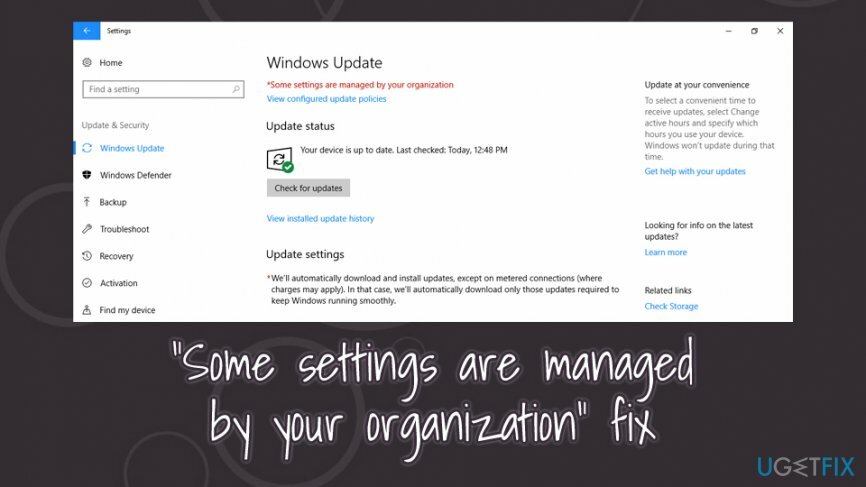
Hay varias formas de resolver el problema "Algunas configuraciones son administradas por su organización". Sin embargo, también es importante tener en cuenta que la política también se puede aplicar a diferentes partes de una computadora con Windows, no necesariamente al navegador web. Por ejemplo, la configuración de las siguientes funciones puede estar restringida:
- Windows Defender
- Actualizacion de Windows
- Hora y fecha
- Bloquear pantalla
- Windows Hello, etc.
Otra nota importante es que si la empresa en la que trabaja ha establecido la opción "Algunas configuraciones son administradas por su "política de la organización" para restringir el acceso a la computadora de trabajo, no hay nada que pueda hacer para cambiar estos permisos. Por lo tanto, las siguientes correcciones solo se aplican a los usuarios domésticos.
Sugerencia: en algunos casos, puede corregir el error "Algunas configuraciones son administradas por su organización" escaneando el dispositivo con software anti-malware o una herramienta de reparación como ReimagenLavadora Mac X9. Si eso no ayuda, siga las soluciones manuales que proporcionamos a continuación.
Arreglar 1. Resolver el "Administrado por su organización" en Google Chrome
Para reparar el sistema dañado, debe adquirir la versión con licencia de Reimagen Reimagen.
El "Algunas configuraciones son administradas por su organización" en Google Chrome tenía a muchos usuarios preocupados y molestos, ya que afirmaron que nunca permitieron que se implementara dicha configuración en primer lugar. Sin embargo, en muchos casos, la política de Chrome es modificada por una aplicación potencialmente no deseada que suelen instalar los propios usuarios. Por lo tanto, existen varios pasos sobre cómo eliminar el mensaje "Algunas configuraciones son administradas por su organización" de Chrome. Sigue estos pasos:
Paso 1. Intente eliminar todas las extensiones de navegador no deseadas
Si bien esto puede parecer una solución obvia, no siempre funciona, ya que la configuración en sí evita la eliminación de complementos. Sin embargo, deberías probarlo como primera solución:
- Haga clic en Chrome menú (tres puntos verticales en la esquina superior derecha de la ventana)
- Ir Más herramientas> Extensiones
- Allí, haga clic en Eliminar junto a todas las extensiones que están presentes
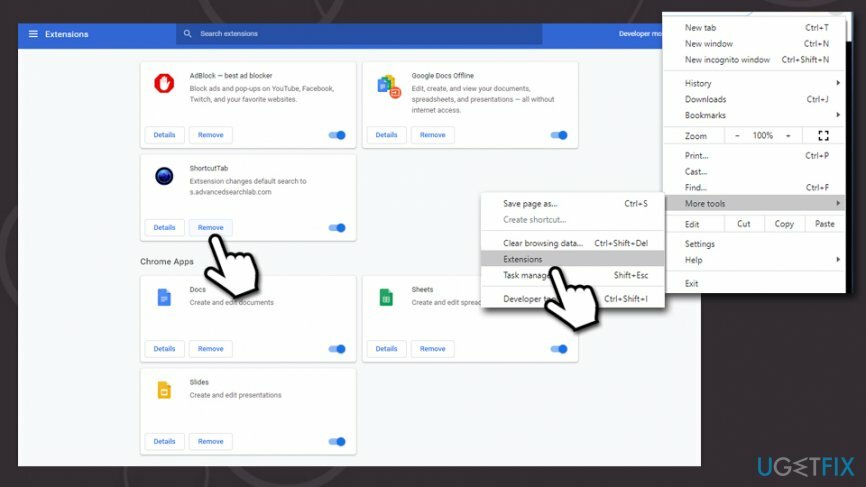
También debe desinstalar todos los programas no deseados a través de Panel de control> Programas y características (haga clic con el botón derecho en la aplicación no deseada y seleccione Desinstalar. Reiniciar después). En caso de que esto no funcione, continúe con el siguiente paso.
Paso 2. Restablecer Google Chrome
Intente restablecer Google Chrome si es posible. Sigue estos pasos:
- Ir menú y seleccione Ajustes
- Desplácese hacia abajo y haga clic en Avanzado
- Localizar el Restablecer y limpiar sección
- Haga clic en Restaurar la configuración a sus valores predeterminados originales
- Confirmar con Reiniciar ajustes
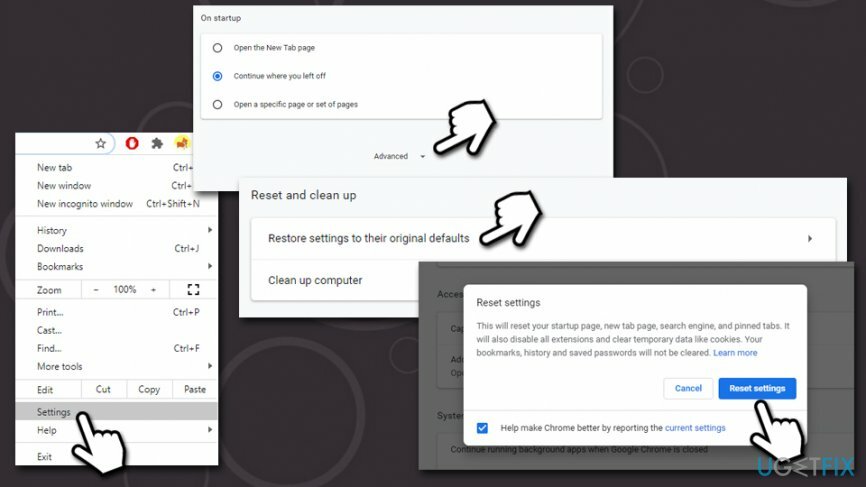
Paso 3. Eliminar el contenido de AppData en la carpeta de Chrome
Para obtener los mejores resultados, recomendamos desinstalar el navegador web por completo y luego realizar las siguientes acciones:
- imprenta Win + E en su teclado para abrir el explorador de archivos
- Navegue a la siguiente ubicación para acceder a la carpeta de Google (nota: si no puede ver esta ubicación, haga clic en Ver y luego marque la casilla Elementos ocultos caja):
C: \\ Usuarios \\ [nombre de usuario] \\ AppData \\ Local \\ Google
- imprenta Ctrl + A para seleccionar todo
- Haga clic derecho y presione Borrar
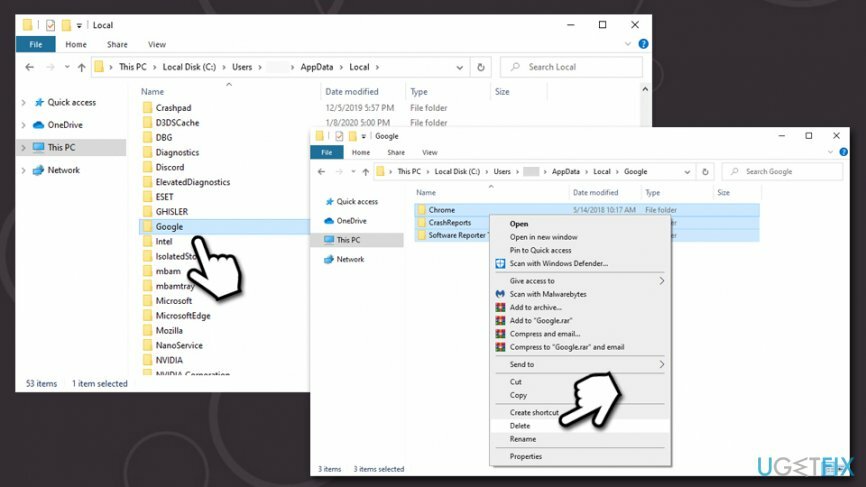
- Vacío Papelera de reciclaje
Arreglar 2. Configurar la política y el servicio de telemetría
Para reparar el sistema dañado, debe adquirir la versión con licencia de Reimagen Reimagen.
Editar las políticas de grupo podría ayudarlo a solucionar el problema "Algunas configuraciones son administradas por su organización":
Paso 1. Usar el editor de políticas de grupo local
- Escribir gpedit.msc en la búsqueda de Windows
- Haga clic derecho en el resultado de la búsqueda y seleccione Ejecutar como administrador
- Vaya a la siguiente ubicación:
Configuración del equipo> Plantillas administrativas> Componentes de Windows> Recopilación de datos y compilaciones de vista previa
- En el lado derecho de la ventana, haga doble clic en el Permitir telemetría
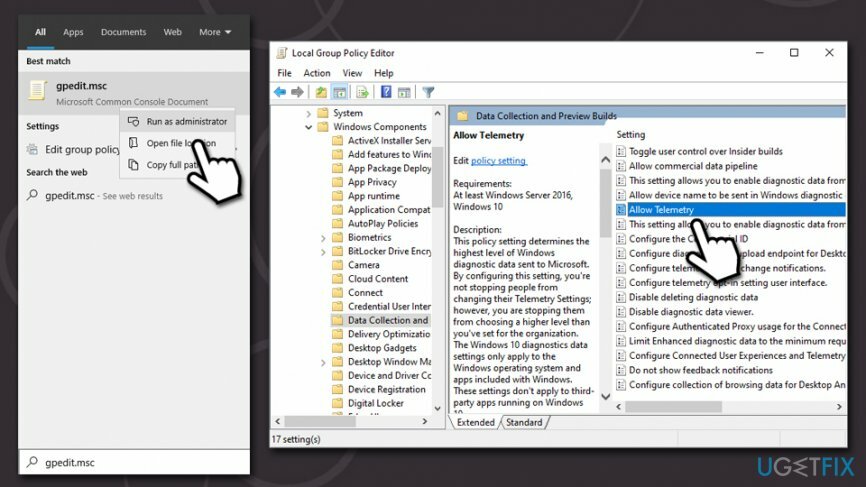
- Selecciona el Habilitar configuración
- En el Opciones menú desplegable, elegir Ajuste completo
- Hacer clic Solicitar y luego OK
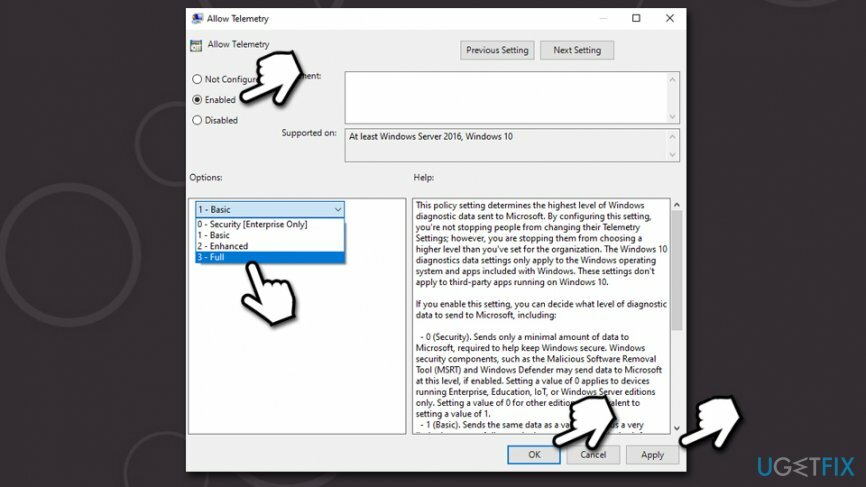
- Cerrar el Editor de políticas de grupo local
Paso 2. Habilitar el servicio de telemetría
- Escribir services.msc en la búsqueda de Windows
- Haga clic derecho en el resultado de la búsqueda y seleccione Ejecutar como administrador
- Haga doble clic en el Experiencia de usuario conectado y telemetría Servicio
- En la nueva ventana, seleccione Automático bajo Tipo de inicio (si aún no está configurado)
- Hacer clic Solicitar y OK
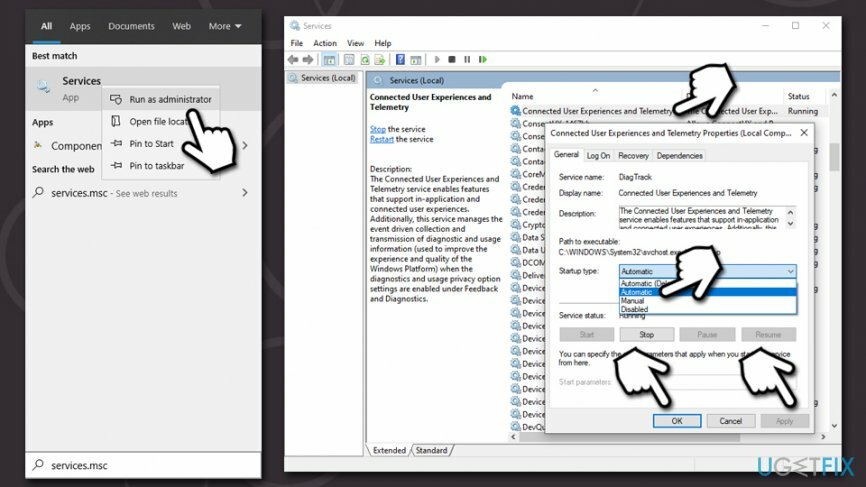
Arreglar 3. Deshabilite las notificaciones del menú Inicio y la barra de tareas a través de la Política de grupo
Para reparar el sistema dañado, debe adquirir la versión con licencia de Reimagen Reimagen.
- Abierto Editor de políticas de grupo local como administrador como se explicó en el paso anterior
- Navega a la siguiente ubicación:
Configuración de usuario> Plantillas administrativas> Menú Inicio y barra de tareas> Notificaciones
- En el lado derecho, haga doble clic en el Desactivar las notificaciones de tostadas
- Haga clic en la opción Deshabilitado y luego seleccione Solicitar y OK
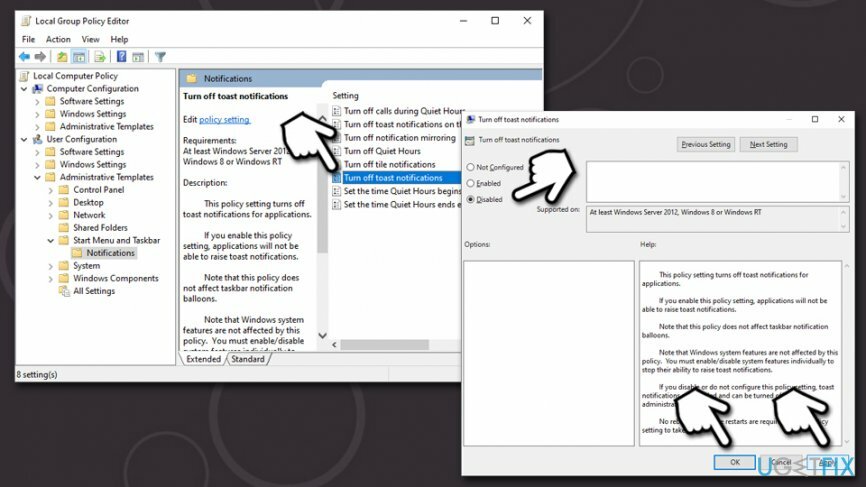
Arreglar 4. Editar el registro de Windows
Para reparar el sistema dañado, debe adquirir la versión con licencia de Reimagen Reimagen.
Antes de tocar el registro, es importante que haga una copia de seguridad en caso de que algo salga mal, ya que un registro modificado incorrectamente podría destruir Windows.
Paso 1. Haga una copia de seguridad de su registro
- Escribir regedit Barra de búsqueda de Windows
- Haga clic derecho en el Editor de registro resultado y seleccione Ejecutar como administrador
- En caso de que aparezca la ventana User Avaunt Control, haga clic en sí
- Seleccione Archivo> Exportar
- Elija la ubicación donde le gustaría almacenar la copia de seguridad de su Registro
- Asegurarse de que Rango de exportación se establece en Todo y luego haga clic en Ahorrar
Paso 2. Modificar el registro de Windows
Una vez que su registro esté respaldado, puede modificarlo. Siga estos pasos:
- Abierto Editor de registro como administrador una vez más
- Vaya a la siguiente ubicación:
HKEY_LOCAL_MACHINE \\ SOFTWARE \\ Políticas \\ Microsoft \\ Windows \\ Personalización
- Haga doble clic en el NoLockScreen A la derecha
- Cambiar el valor de 1 a 0.
Arreglar 5. Elimine la clave de registro maliciosa que deshabilitó Windows Defender
Para reparar el sistema dañado, debe adquirir la versión con licencia de Reimagen Reimagen.
Una vez que el malware ingresa a una máquina, realiza una serie de cambios en Windows para que funcione según lo previsto por los ciberdelincuentes. Recientemente, los usuarios comenzaron a quejarse de este problema, ya que detectaron que su software de seguridad no es completamente funcional. En cambio, ven las siguientes notificaciones:
Su organización gestiona la protección contra virus y amenazas
Ningún proveedor de antivirus activo
El motivo de la notificación "Su organización gestiona la protección contra virus y amenazas" es la infección de un malware agresivo que anula la protección contra manipulación de Windows Defender y crea una clave de registro que mantiene la protección contra el malware discapacitado. Para recuperar el control del software de seguridad, debe eliminar el registro malicioso. La forma más sencilla de hacerlo es accediendo al símbolo del sistema elevado:
- Escribir cmd en la búsqueda de Windows
- Haga clic con el botón derecho en el símbolo del sistema y seleccione Ejecutar como administrador
- Escriba el siguiente comando y presione Ingresar:
REG BORRAR “HKLM \\ SOFTWARE \\ Políticas \\ Microsoft \\ Windows Defender” / v DisableAntiSpyware
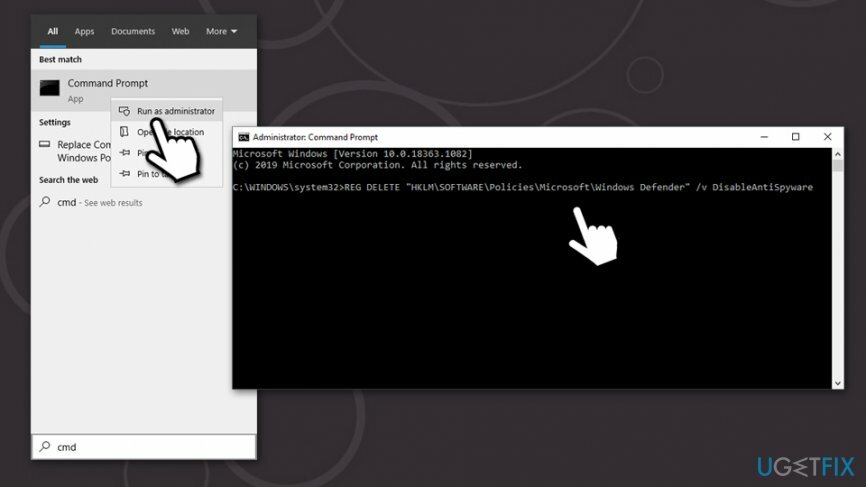
Arreglar 6. Asegúrese de que se estén ejecutando los servicios relacionados con Windows Defender
Para reparar el sistema dañado, debe adquirir la versión con licencia de Reimagen Reimagen.
Si tuvo que lidiar con el "No hay un proveedor de antivirus activo" o "Su protección contra virus y amenazas está administrada por su organización ”, debe verificar si la configuración relacionada con Windows Defender está configurada correctamente.
- Escribir services.msc en la búsqueda de Windows
- Haga clic con el botón derecho en el resultado de la búsqueda de Servicios y seleccione Ejecutar como administrador
- Consulta los siguientes servicios:
Servicio antivirus de Microsoft Defender ajustado a Automático
Centro de Seguridad ajustado a Automático (inicio retrasado)
Servicio de seguridad de Windows ajustado a Manual
Arreglar 7. Establezca los datos de uso y diagnóstico en Completo a través de Configuración
Para reparar el sistema dañado, debe adquirir la versión con licencia de Reimagen Reimagen.
- Haga clic derecho en Comienzo botón y seleccione Ajustes
- Ir Intimidad
- Seleccione Diagnóstico y comentarios
- Cambiar la configuración de Básico a Completo
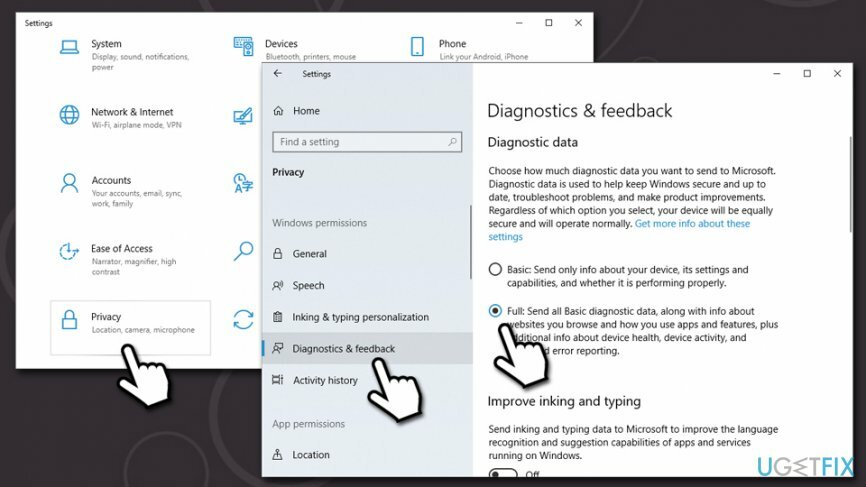
Con suerte, esta guía le ayudó a solucionar el problema "Algunas configuraciones son administradas por su organización" en su PC con Windows.
Repara tus errores automáticamente
El equipo de ugetfix.com está tratando de hacer todo lo posible para ayudar a los usuarios a encontrar las mejores soluciones para eliminar sus errores. Si no quiere luchar con las técnicas de reparación manual, utilice el software automático. Todos los productos recomendados han sido probados y aprobados por nuestros profesionales. Las herramientas que puede utilizar para corregir su error se enumeran a continuación:
Oferta
¡hazlo ahora!
Descarga FixFelicidad
Garantía
¡hazlo ahora!
Descarga FixFelicidad
Garantía
Si no corrigió su error con Reimage, comuníquese con nuestro equipo de soporte para obtener ayuda. Por favor, háganos saber todos los detalles que crea que deberíamos saber sobre su problema.
Este proceso de reparación patentado utiliza una base de datos de 25 millones de componentes que pueden reemplazar cualquier archivo dañado o faltante en la computadora del usuario.
Para reparar el sistema dañado, debe adquirir la versión con licencia de Reimagen herramienta de eliminación de malware.

Acceso privado a Internet es una VPN que puede evitar que su proveedor de servicios de Internet, Gobiernoy a terceros para que no rastreen su sitio en línea y le permitan permanecer completamente anónimo. El software proporciona servidores dedicados para la descarga de torrents y la transmisión, lo que garantiza un rendimiento óptimo y no lo ralentiza. También puede evitar las restricciones geográficas y ver servicios como Netflix, BBC, Disney + y otros servicios de transmisión populares sin limitaciones, independientemente de dónde se encuentre.
Los ataques de malware, en particular el ransomware, son, con mucho, el mayor peligro para sus archivos de imágenes, videos, trabajo o escuela. Dado que los ciberdelincuentes utilizan un algoritmo de cifrado robusto para bloquear datos, ya no se puede utilizar hasta que se pague un rescate en bitcoin. En lugar de pagar a los piratas informáticos, primero debe intentar utilizar alternativas recuperación métodos que podrían ayudarlo a recuperar al menos una parte de los datos perdidos. De lo contrario, también podría perder su dinero, junto con los archivos. Una de las mejores herramientas que podría restaurar al menos algunos de los archivos cifrados: Recuperación de datos Pro.